Jak vidět heslo Wi-Fi v systému Windows 10

- 729
- 31
- Miloš šulc Phd.
Navzdory skutečnosti, že ve srovnání s předchozími verzemi operačního systému v tomto ohledu se téměř nic nezměnilo, někteří uživatelé se ptají, jak zjistit své heslo Wi-Fi na počítači Windows 10 nebo notebooku, na tuto otázku zodpovím níže. Proč by to mohlo být nutné? Například v případě potřeby připojte nové zařízení k síti: stává se, že není možné si jen pamatovat heslo.
Tato krátká instrukce popisuje tři způsoby, jak zobrazit heslo Wi-Fi z aktuální sítě nebo z jakékoli uložené bezdrátové sítě: První spočívá v jednoduchém prohlížení v rozhraní OS, druhým použití příkazového řádku a třetího v Wi- Fi webový router wi-fi web. Také v článku najdete video, kde je vše popsané jasně. Pokud je to žádoucí, můžete vidět heslo Wi-Fi na telefonu Android. Další způsoby, jak vidět hesla bezdrátových sítí uložených na počítači nebo notebooku pro všechny uložené sítě, a nejen pro aktivní v různých verzích Windows, najdete zde: Jak zjistit své heslo na Wi-Fi.
- Jak vidět heslo Wi-Fi v parametrech sítě Windows 10
- Jak zjistit hesla uložených sítí Wi-Fi v CMD
- Zobrazit heslo v nastavení routeru
- Video instrukce
Zobrazit své heslo Wi-Fi v parametrech bezdrátové sítě
Takže první způsob, který bude s největší pravděpodobností stačit pro většinu uživatelů - jednoduché prohlížení vlastností sítě Wi -Fi v systému Windows 10, kde, včetně vy můžete vidět heslo. Nejprve ze všeho, pro použití této metody musí být počítač připojen k internetu prostřednictvím Wi -Fi (viz heslo pro neaktivní spojení, nebude fungovat, použijte pro ně druhou metodu), druhou podmínku - musíte musíte - musíte mít práva správce v systému Windows 10 (pro většinu uživatelů je to tak opravdu).
- Prvním krokem je kliknutí na ikonu připojení v ikoně oznámení (přímo níže), vyberte položku „Otevřete sítě a internet“ a v okně, které se otevírá, „Řídicí centrum sítí a celkový přístup“ níže “. Když se zadané okno otevře vlevo, vyberte „Změna parametrů adaptéru“. Přečtěte si více: Jak otevřít centrum pro řízení sítě a celkový přístup k Windows 10 (otevřeno na nové kartě). Můžete také stisknout klávesy Win+R na klávesnici, zadejte NCPA.Cpl a stisknutím klávesy Enter otevřete pravé okno.

- Druhou fází je kliknout na vaše bezdrátové připojení s pravým tlačítkem myši, vybrat položku nabídky „Stav“ a v okně otevřeno s informacemi o síti Wi -Fi, klikněte na „Vlastnosti bezdrátové sítě“. Poznámka: Namísto dvou popsaných akcí můžete jednoduše kliknout na „bezdrátovou síť“ v bodě připojení v okně Síťového řídicího centra.
- A poslední akce pro zjištění hesla z Wi -fi - ve vlastnostech bezdrátové sítě otevřete kartu Safety a označte „zadané zobrazení“.
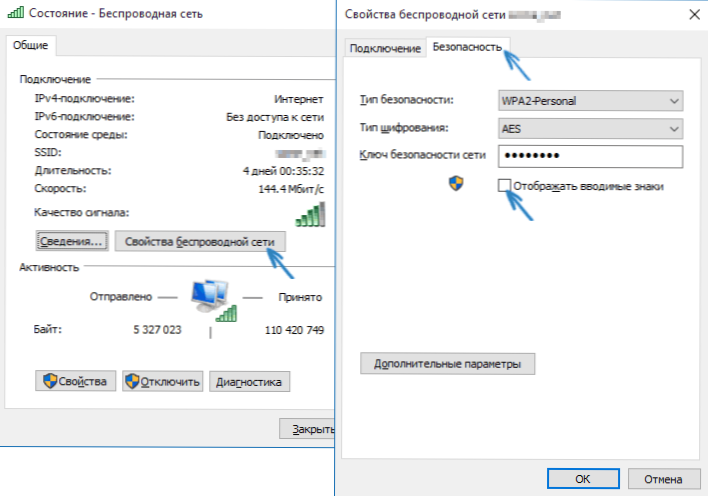
Popsaná metoda je velmi jednoduchá, ale umožňuje vám vidět heslo pouze pro bezdrátovou síť, ke které jste připojeni, ale ne pro ty, které byly připojeny dříve. Existuje však metoda pro ně.
Jak zjistit uložené heslo Wi-Fi na příkazovém řádku
Výše popsaná možnost umožňuje vidět heslo sítě Wi-Fi pouze pro aktuální připojení v současné době. Existuje však způsob, jak vidět hesla pro všechna ostatní bezdrátová připojení uložená v systému Windows 10 pomocí CMD.
- Spusťte příkazový řádek jménem administrátora (jak to udělat) a v pořádku zadejte příkazy.
Netsh WLAN show profily
Pamatujte na název sítě Wi-Fi zde, pro kterou musíte zjistit heslo.Netsh WLAN Zobrazit profil Name = name_set key = Clear =
Pokud se název sítě skládá z několika slov, vezměte jej v nabídce.
V důsledku provedení příkazu z 3. bodu se zobrazí informace o vybraném připojení Wi-Fi, heslo Wi-Fi bude zobrazeno v odstavci „Klíčového obsahu“. Tato metoda je také prokázána v níže uvedených pokynech.
Zobrazit heslo v nastavení routeru
Druhý způsob, jak zjistit heslo Wi -Fi, které lze použít nejen z počítače nebo notebooku, ale také například z tabletu - přejděte do nastavení routeru a podívejte se na bezpečnostní parametry bezdrátové sítě. Navíc, pokud vám heslo není vůbec známo a není uloženo na žádném zařízení, můžete se připojit k routeru pomocí kabelového připojení.
Jedinou podmínkou je, že byste měli znát data pro zadávání webového nastavení routeru. Přihlášení a heslo jsou obvykle psány na nálepce na samotném zařízení (i když heslo se obvykle mění s počátečním nastavením routeru), existuje také adresa pro vstup. Více podrobností o tom ve vedení, jak jít do nastavení routeru.
Po vstupu, vše, co potřebujete (a nezávisí na značce a modelu routeru), najděte položku nastavení bezdrátové sítě a v něm - bezpečnostní parametry Wi -fi. Je tam, abyste viděli použité heslo a poté jej použijte k připojení zařízení.
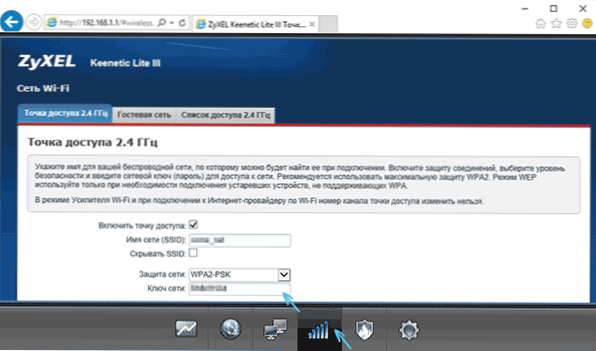
Jak sledovat heslo Wi -fi v počítači Windows 10 - Video
A na závěr - video, ve kterém můžete vidět použití popsaných metod prohlížení uložené sítě Wi -Fi.
Pokud něco nefunguje nebo to nefunguje, jak jsem popsal - položte otázky níže, odpovím.
- « Edge Prohlížeč založený na chromu - jak nainstalovat, odmítnout nebo deaktivovat vymazání staré verze Microsoft Edge
- Nejlepší editory videa zdarma »

